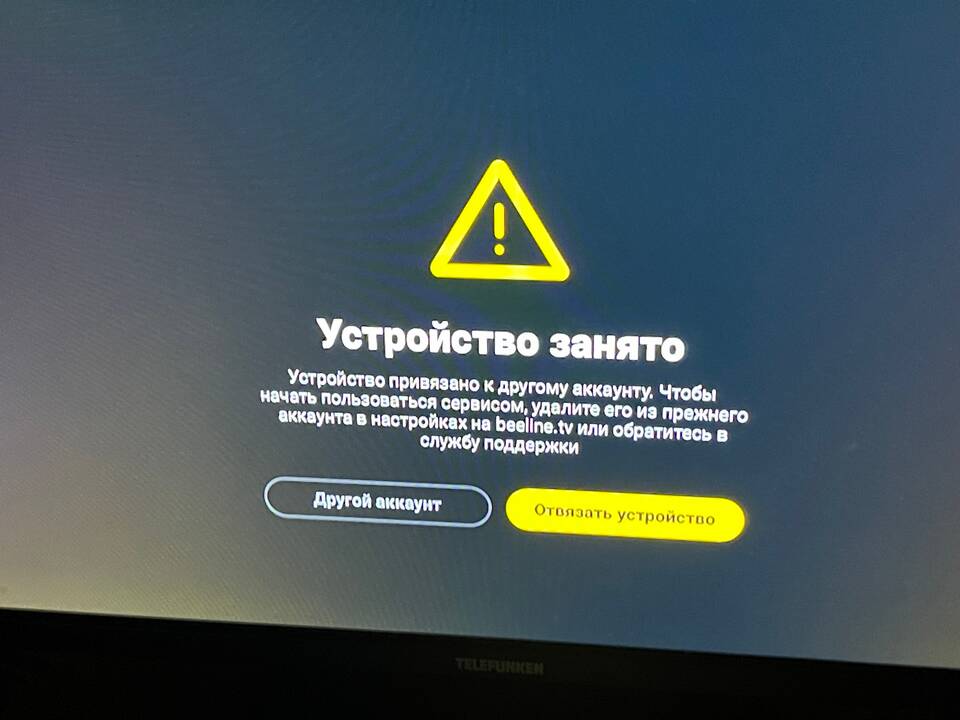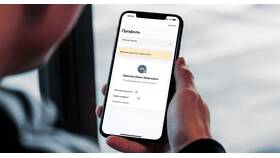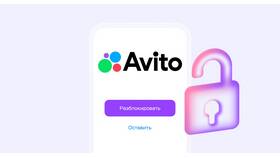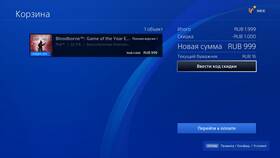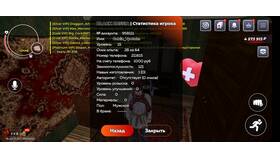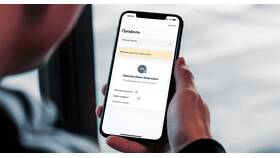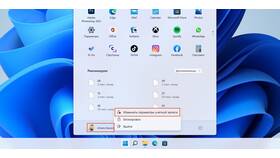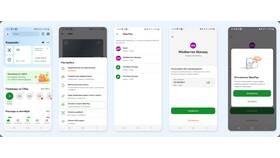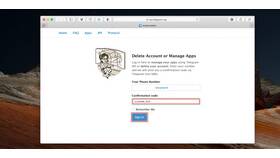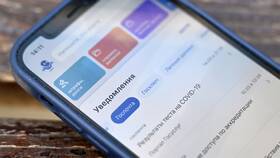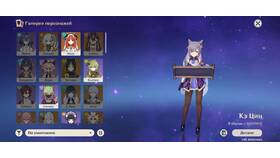Отвязка аккаунта от телевизора может потребоваться при продаже устройства, передаче его другим пользователям или при смене учетной записи. Рассмотрим основные способы выполнения этой процедуры для разных моделей телевизоров.
Содержание
Общий порядок отвязки аккаунта
- Сброс настроек до заводских (универсальный способ)
- Ручное удаление аккаунта через настройки
- Отключение через веб-интерфейс сервиса
Пошаговая инструкция для популярных брендов
Телевизоры Samsung
- Откройте меню телевизора с помощью пульта
- Перейдите в раздел "Общие" → "Учетные записи"
- Выберите привязанный аккаунт Samsung
- Нажмите "Удалить учетную запись"
- Подтвердите действие вводом PIN-кода (по умолчанию 0000)
Телевизоры LG (WebOS)
| Шаг 1 | Нажмите кнопку "Настройки" на пульте |
| Шаг 2 | Выберите "Все настройки" → "Общие" |
| Шаг 3 | Перейдите в "Учетные записи" |
| Шаг 4 | Выберите аккаунт LG и нажмите "Выйти" |
Универсальный способ: сброс до заводских настроек
- Откройте меню настроек телевизора
- Найдите раздел "Поддержка" или "Система"
- Выберите "Сброс" или "Восстановление заводских настроек"
- Подтвердите действие и дождитесь перезагрузки
- Телевизор будет полностью очищен от всех аккаунтов
Дополнительные действия после отвязки
- Удалите устройство из списка trusted devices в настройках аккаунта
- Отзовите права доступа в настройках безопасности Google/Apple ID
- Проверьте отвязку в связанных сервисах (Netflix, YouTube и других)
Особенности для Smart TV приложений
| Сервис | Способ отвязки |
| Netflix | Войдите в аккаунт → Профиль → Выйти |
| YouTube | Меню приложения → Настройки → Выйти |
| Prime Video | Настройки → Выйти из аккаунта |
После выполнения этих действий рекомендуем проверить, что все личные данные удалены с устройства. При передаче телевизора новому владельцу лучше использовать полный сброс настроек.